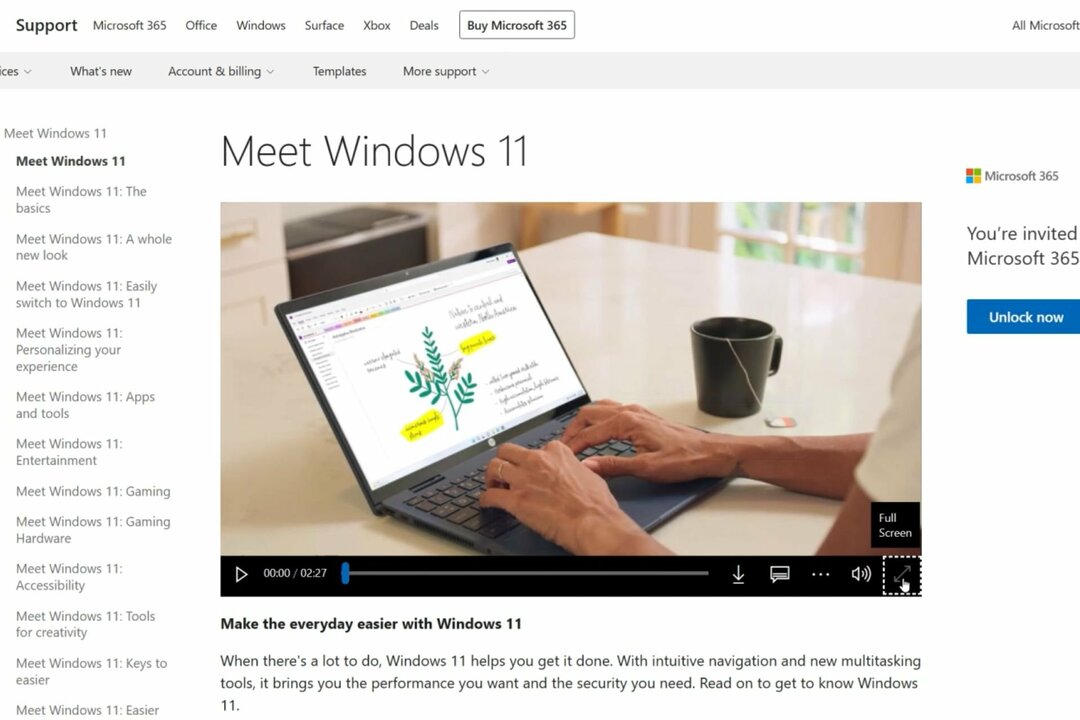- Der Versuch, das erste große Update von Windows 11 zu installieren, kann zu einem großen Fehler führen.
- Benutzer melden, dass die Installation für Version 22H2 im Code endet 0x800f0806.
- Finden Sie im folgenden Artikel heraus, was die Problemumgehung ist, und installieren Sie das Update.
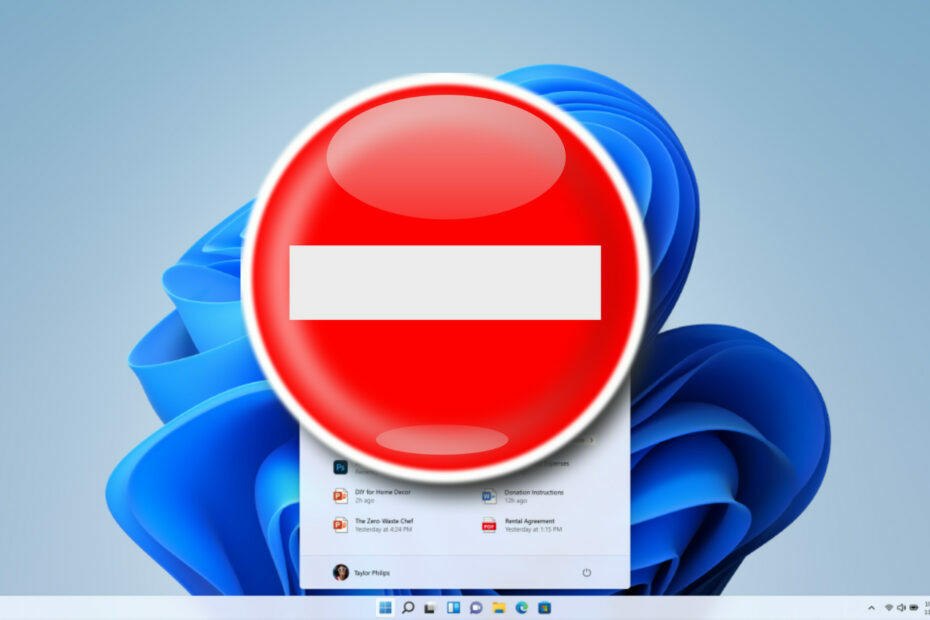
XINSTALLIEREN SIE, INDEM SIE AUF DIE DOWNLOAD-DATEI KLICKEN
Dieses Tool repariert häufige Computerfehler, indem es die problematischen Systemdateien durch die ursprünglichen Arbeitsversionen ersetzt. Es hält Sie auch von Systemfehlern und BSoDs fern und repariert Schäden, die durch Malware und Viren verursacht wurden. Beheben Sie PC-Probleme und entfernen Sie Virenschäden jetzt in 3 einfachen Schritten:
- Laden Sie Fortect herunter und installieren Sie es auf Ihrem PC.
- Starten Sie das Tool und Beginnen Sie mit dem Scannen um defekte Dateien zu finden, die die Probleme verursachen.
- Klicken Sie mit der rechten Maustaste auf Reparatur starten um Probleme zu beheben, die die Sicherheit und Leistung Ihres Computers beeinträchtigen.
- Fortect wurde heruntergeladen von 0 Leser in diesem Monat.
Nur wenige Tage sind vergangen, seit der Tech-Riese aus Redmond das erste große Update für Windows 11 ausgerollt hat, und schon häufen sich die Probleme.
Benutzer berichteten kürzlich, dass das 2022-Update ziemlich unangenehm ist Probleme mit Nvidia-GPUs. Nun scheint es, dass die Installation für das Update selbst bei einigen Leuten fehlschlägt.
Fehlercode 0x800f0806 ist alles, was Benutzer sehen, wenn sie versuchen, ihre Windows 11-Version auf 22H2 zu aktualisieren. Schauen wir uns diesen Fehler genauer an und sehen, was damit los ist.
Fehler 0x800f0806 hindert Benutzer daran, Version 22H2 zu installieren
Wie bereits erwähnt, melden viele Benutzer seit der Veröffentlichung Probleme und Probleme beim Versuch, auf Windows 11 22H2 zu aktualisieren, das über KB5017321 kam.
Laut diesen jüngsten Berichten schlägt der Installationsvorgang für das Update mit dem lästigen Fehlercode 0x800f0806 fehl.
Anscheinend passiert dies, wenn Benutzer aufgrund eines Kompatibilitätsproblems oder ähnlichem versuchen, ein direktes Upgrade über Windows Update in den Einstellungen durchzuführen.
Beachten Sie jedoch, dass eine Neuinstallation anscheinend gut funktioniert, da sich noch niemand darüber beschwert hat.
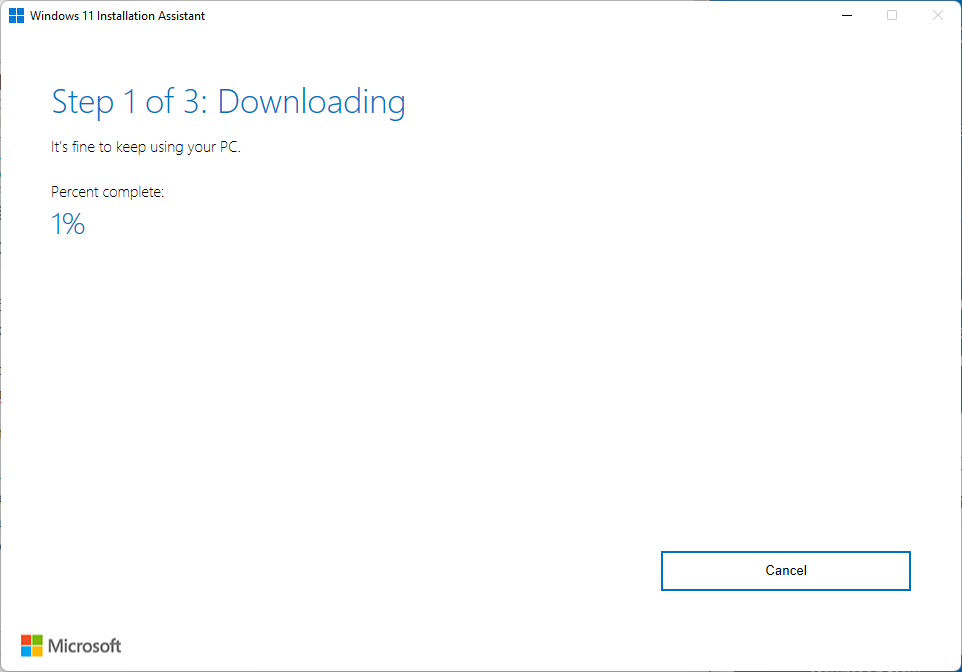
Aber Sie müssen sich keine Sorgen machen, denn einige der technisch versierteren Benutzer haben bereits eine Problemumgehung für dieses unangenehme Problem gefunden.
Was kann ich tun, um den Fehlercode 0x800f0806 zu beheben?
Anscheinend scheint das manuelle Herunterladen und Installieren des Updates nach dem, was wir aus Benutzerberichten gelernt haben, dieses Problem zu umgehen, das durch den Versuch verursacht wird, ein Upgrade über Windows Update durchzuführen.
Wenn Sie dies auch tun möchten, gehen Sie einfach zu Microsoft Katalog-Website aktualisieren und laden Sie das Ziel-Update herunter.
Denken Sie daran, dass andere bekannte Lösungen, wie z sfc /scannen Tool über die Eingabeaufforderung oder das Zurücksetzen des Windows Update-Mechanismus scheinen ebenfalls nicht zu funktionieren.
Ein anderer Benutzer, der von diesem Windows 11-Installationsfehler betroffen ist, sagte, dass das Ausführen des Windows 11-Installationsassistenten das Problem ebenfalls behebt.
Wenn Sie diese Software nicht haben, können Sie sie von herunterladen Offizielle Seite von Microsoft. Haben Sie diesen Fehler auch beim Versuch, Windows 11 22H2 zu installieren?
Wie installiere ich KB5017321?
- Drücken SieWindows+ICHzugreifen Einstellungen.
- Wähle aus Windows-Updates Tab und klicken Sie Alles installieren.

- Wenn keine Updates zur Installation in die Warteschlange gestellt werden, drücken Sie die Auf Updates prüfen Taste.
Teilen Sie uns Ihre Erfahrungsgedanken und Meinungen im speziellen Kommentarbereich direkt unten mit.
Haben Sie immer noch Probleme?
GESPONSERT
Wenn die obigen Vorschläge Ihr Problem nicht gelöst haben, kann Ihr Computer schwerwiegendere Windows-Probleme haben. Wir empfehlen die Wahl einer All-in-One-Lösung wie z Festung um Probleme effizient zu beheben. Klicken Sie nach der Installation einfach auf die Anzeigen & Korrigieren Taste und dann drücken Reparatur starten.